In Microsoft Word können Sie, wenn notwendig Ihren Dokumenten eine, zwei oder mehr Text Spalten hinzufügen, hier bieten sich verschiedene Möglichkeiten von Spalten an!1.) ... Erstellen Sie Spalten in einem neuen leeren Word-Dokument!
|
| (Bild-1) Text in Spalten in Microsoft Word! |
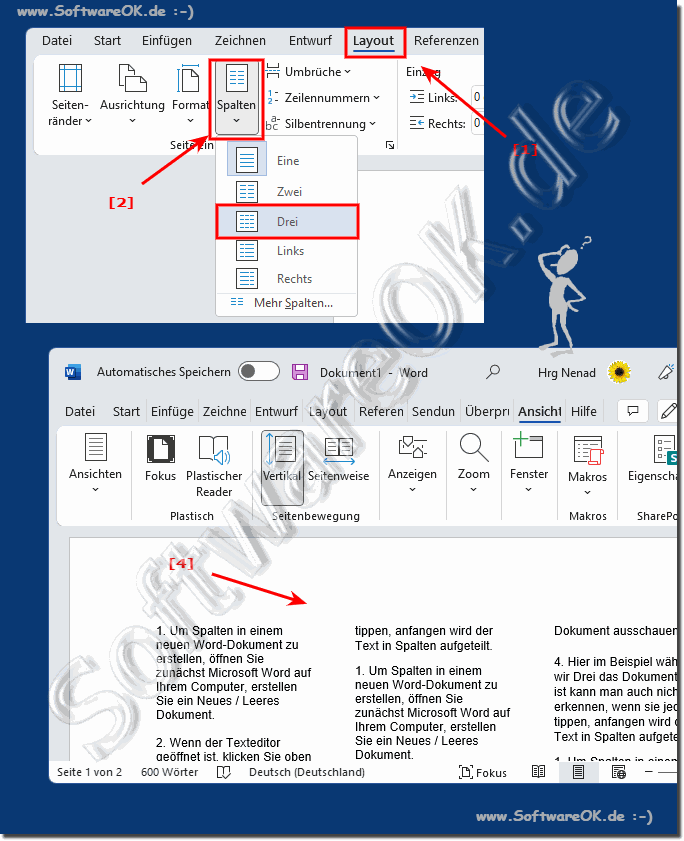 |
2.) Bei vorhandenem Text in einem Word-Dokument Text-Spalten hinzufügen!
1. Markieren Sie zuerst den Text Bereich in dem Spalten erscheinen sollte in ihrem Word Dokument2. Wählen Sie die Anzahl der Spalten für den Textbereich den Sie markiert haben.
3. Hier wählen wir wieder zum Beispiel die drei Spalten Variante für den Textbereich.
4. Und schon erscheint der Text den Spaltenden Sie grad eben markiert haben, der Rest des Text bleibt im normalen Zustand, also ohne Spalten im Text.
(... siehe Bild-2, Punkt 1 bis 5)
| (Bild-2) Text in Spalten in Microsoft Word nachträglich darstellen! |
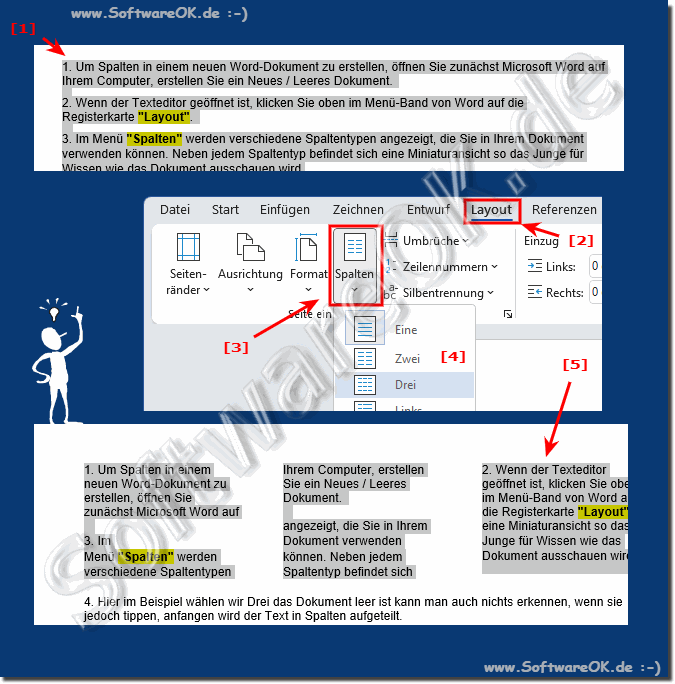 |
3.) Kurze Infos zu den Text-Spalten in Microsoft Word!
Eine
Dadurch wird es zu nur einer Spalte, was zugleich bedeutet, dass überhaupt keine Text Spalten mehr vorhanden sind
Dadurch wird es zu nur einer Spalte, was zugleich bedeutet, dass überhaupt keine Text Spalten mehr vorhanden sind
Zwei und Drei
Diese Option teilt ihr Dokument in zwei Textspalten oder Drei
Diese Option teilt ihr Dokument in zwei Textspalten oder Drei
Links oder Rechts
Dadurch wird eine Spalte links oder rechts neben dem Dokument hinzugefügt
Mehr Spalten
über diese Option "Mehr Spalten", können Sie die Anzahl der Spalten erhöhen, in der Vorschau im kleinen Fenster sehen Sie ungefähr, wie das Ausschauen kann, ebenso können Sie die Abstände in den Spalten erhöhen.
(... siehe Bild-3)

Dadurch wird eine Spalte links oder rechts neben dem Dokument hinzugefügt
Mehr Spalten
über diese Option "Mehr Spalten", können Sie die Anzahl der Spalten erhöhen, in der Vorschau im kleinen Fenster sehen Sie ungefähr, wie das Ausschauen kann, ebenso können Sie die Abstände in den Spalten erhöhen.
(... siehe Bild-3)
| (Bild-3) Mehr Spalten in Microsoft Word! |
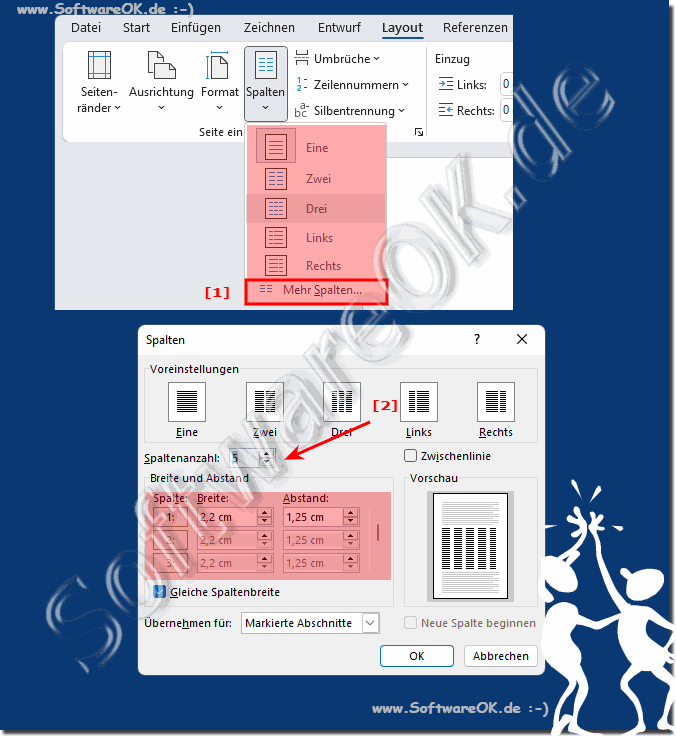 |
4.) Was ist zu beachten bei den Text-Spalten in Microsoft Word!
Es ist natürlich von Vorteil, wenn man von Anfang an ungefähr eine Vorstellung vom Textspalten Layout hat, nachträglich ist es viel schwieriger, denn man muss eventuell Bilder und diverse Objekte in Word Dokument verschieben. Im Groß und Ganzen ist es sehr kreativ mit diesen Spalten zu arbeiten, denn man kann Objekte und Bilder besser organisieren.FAQ 100: Aktualisiert am: 28 April 2024 17:06
